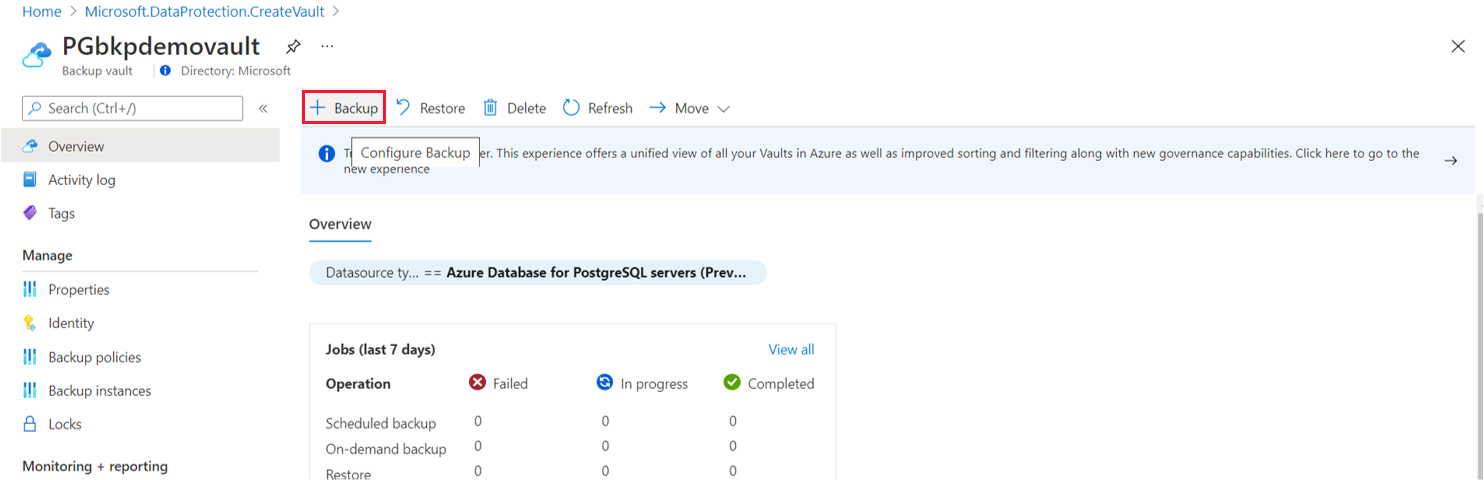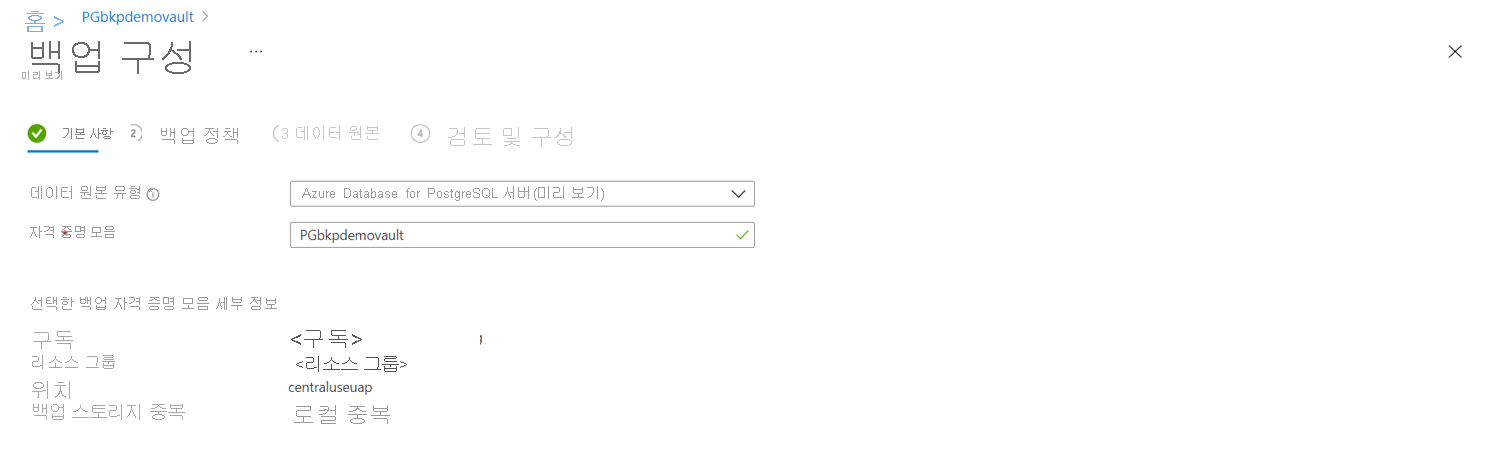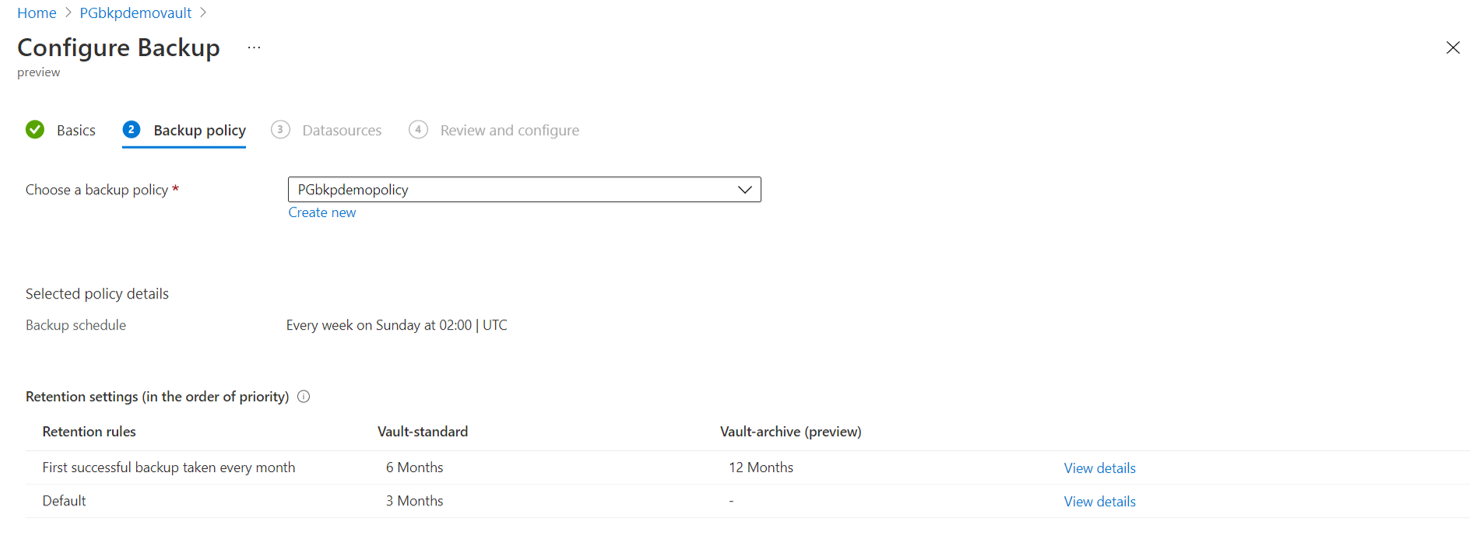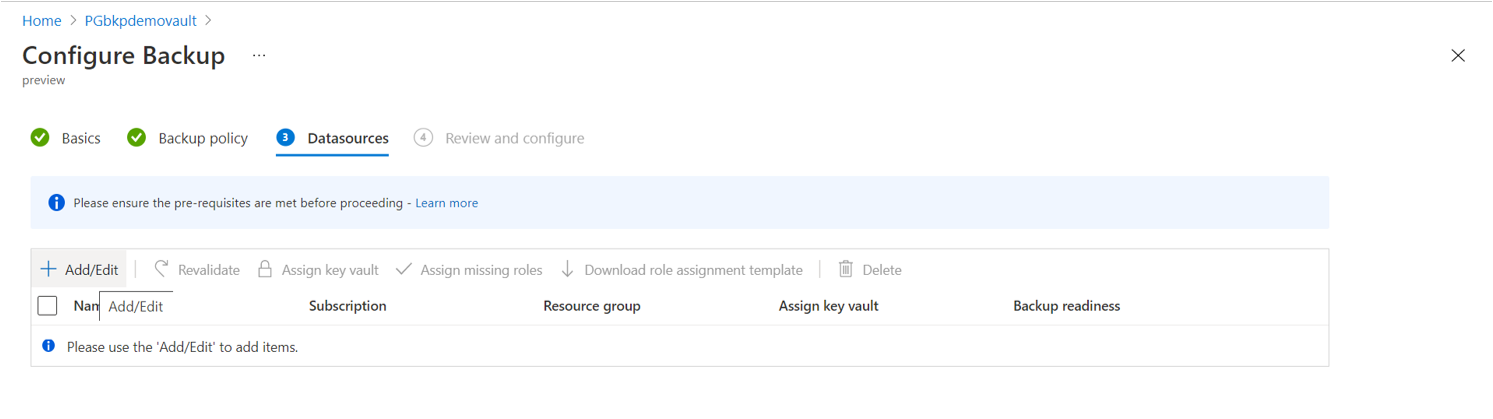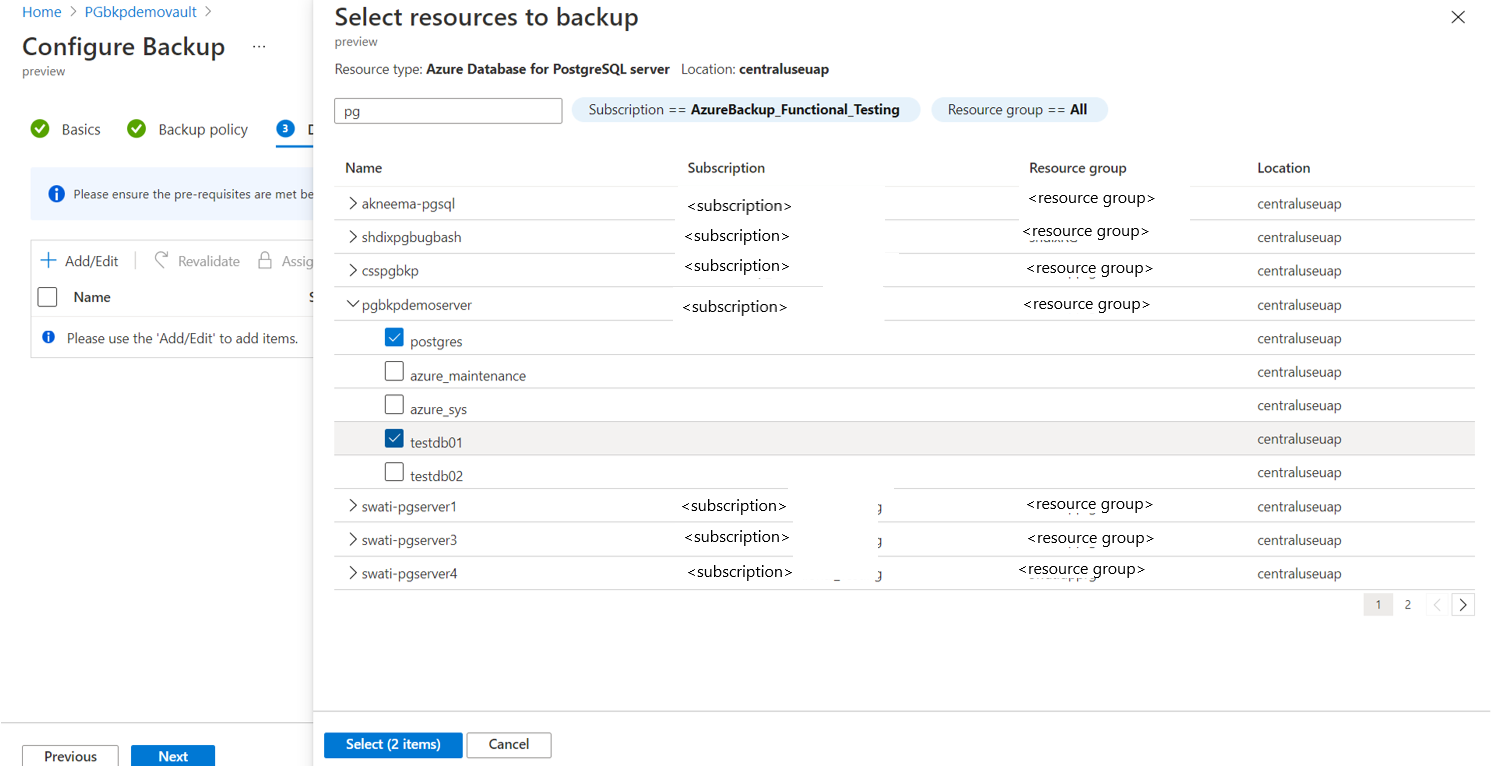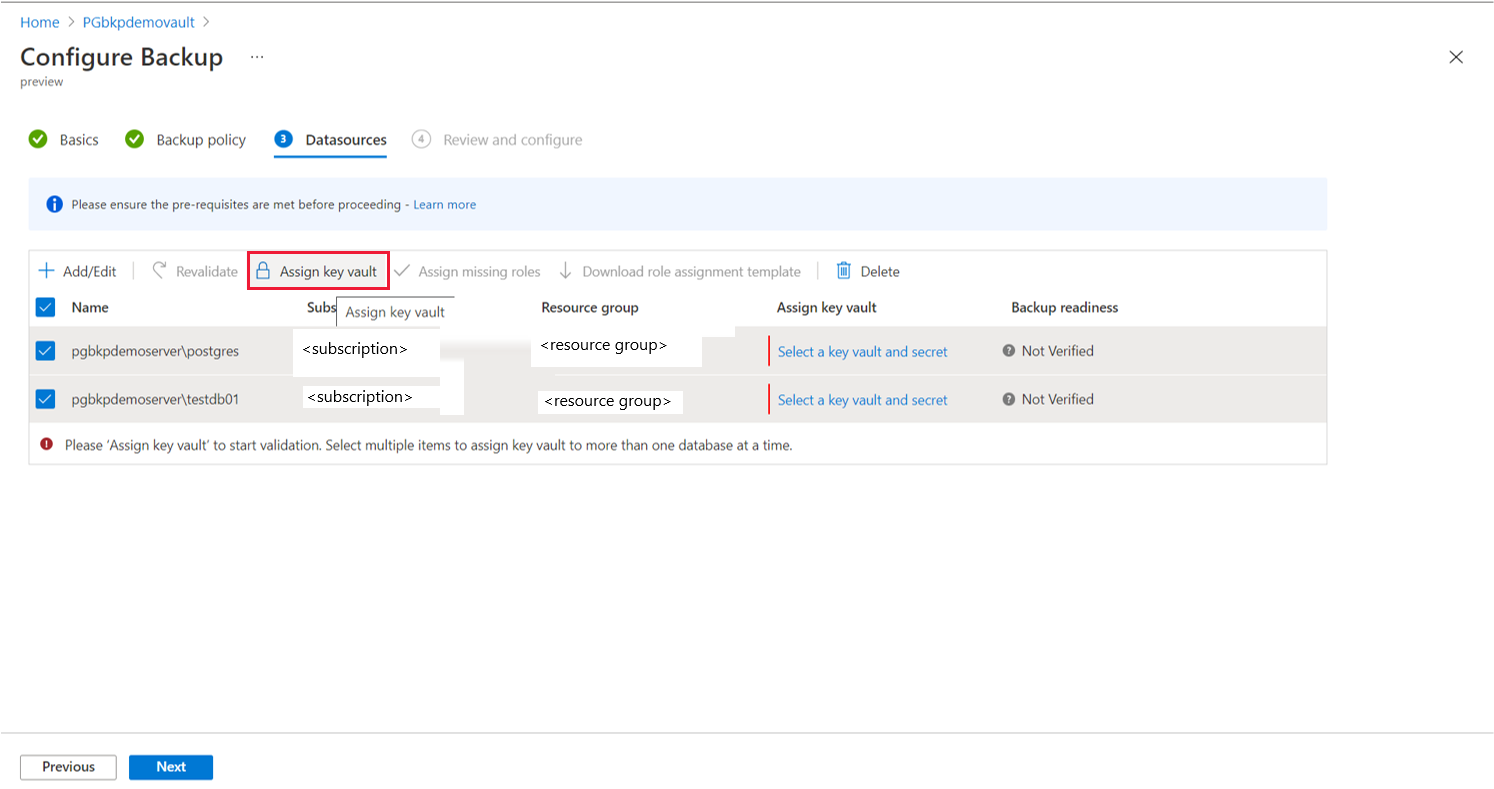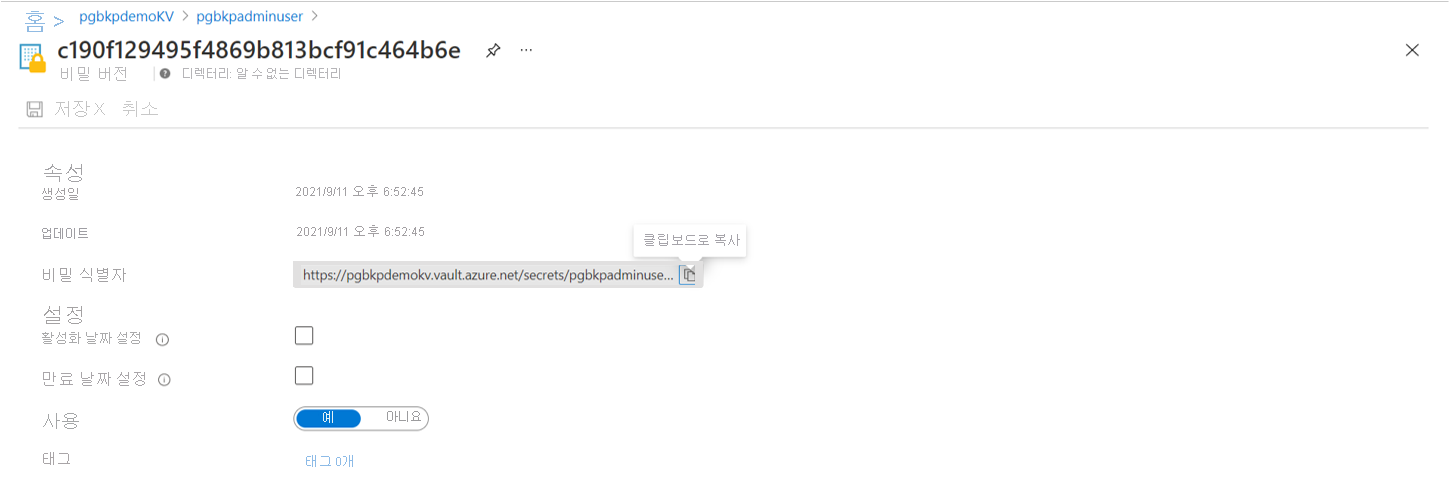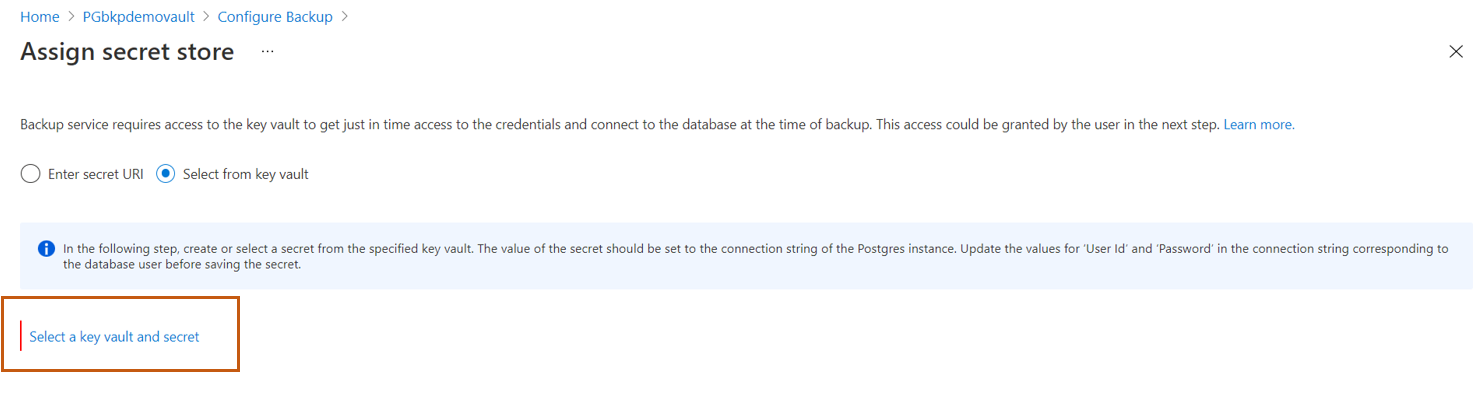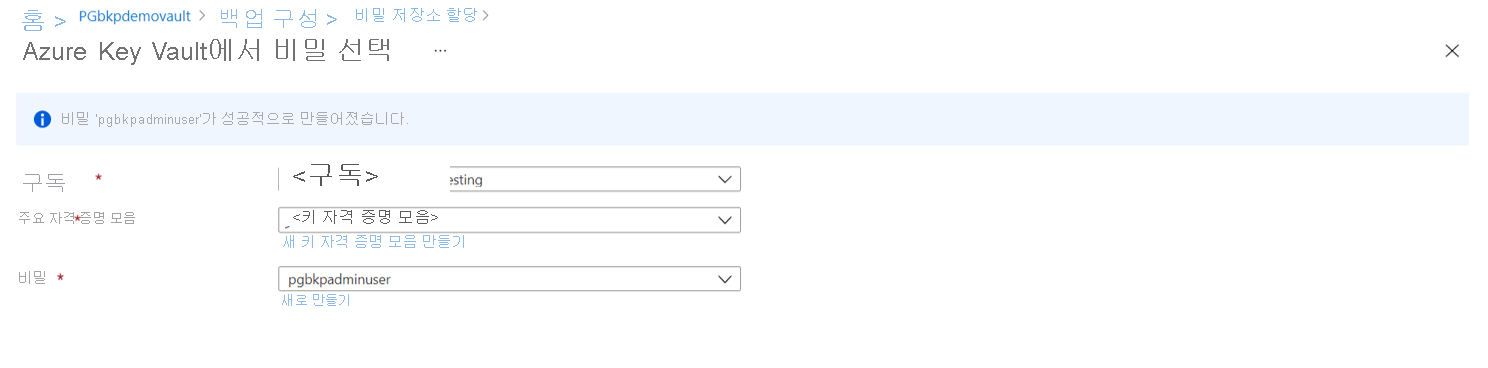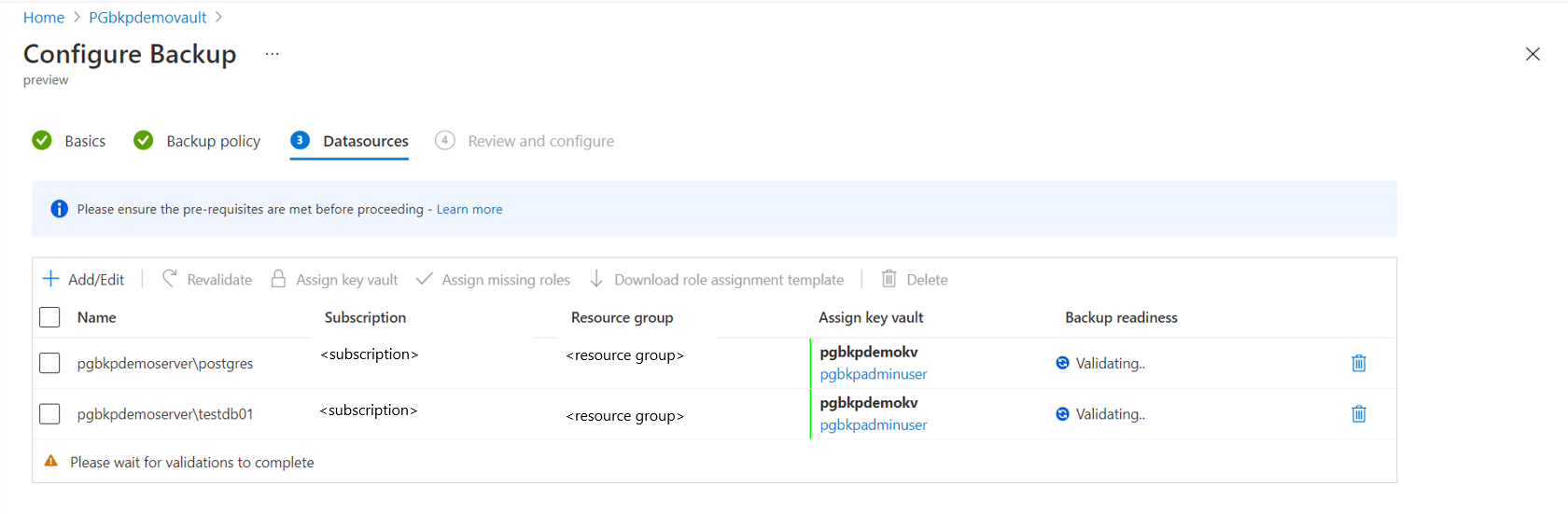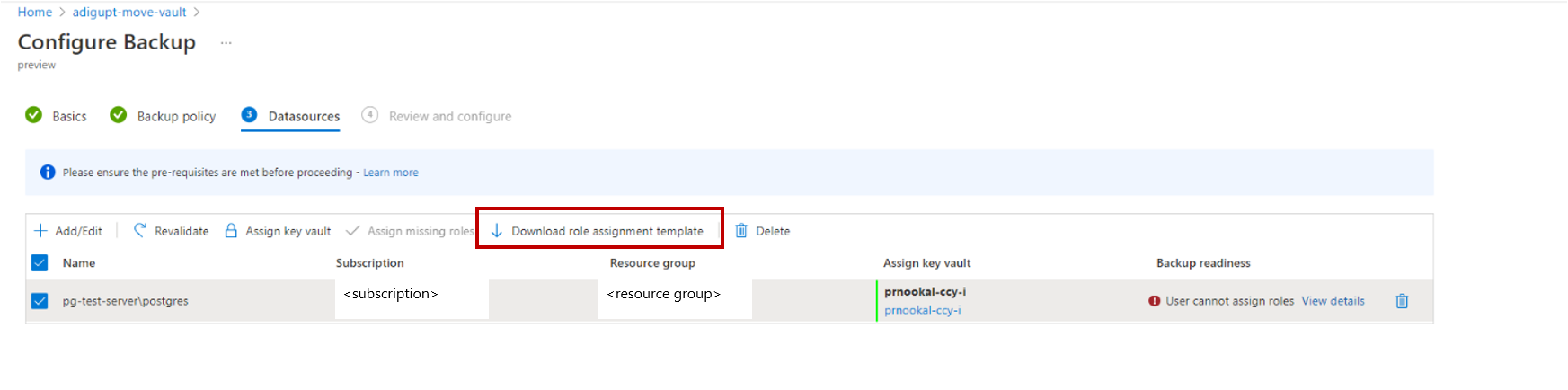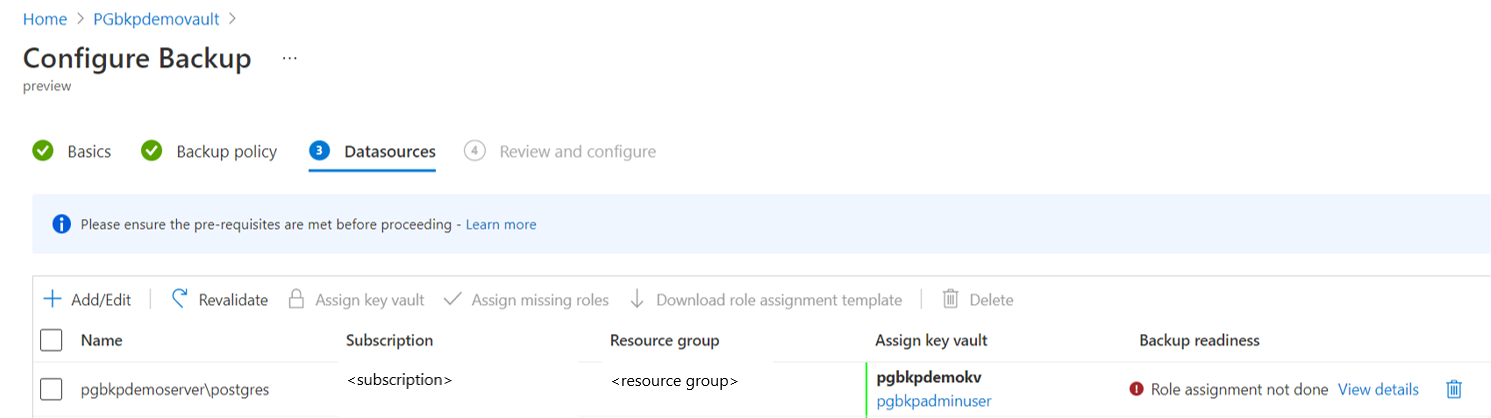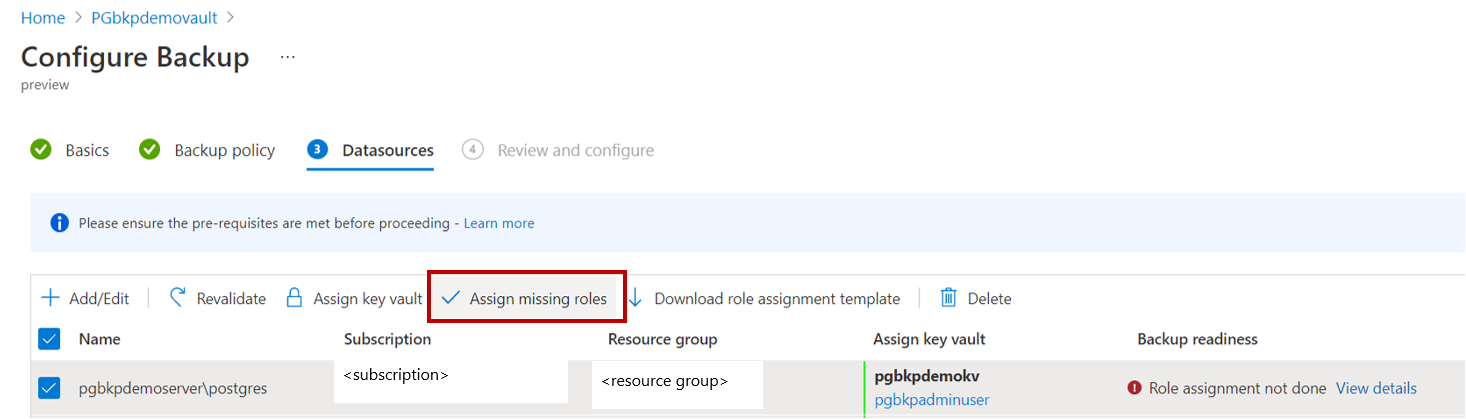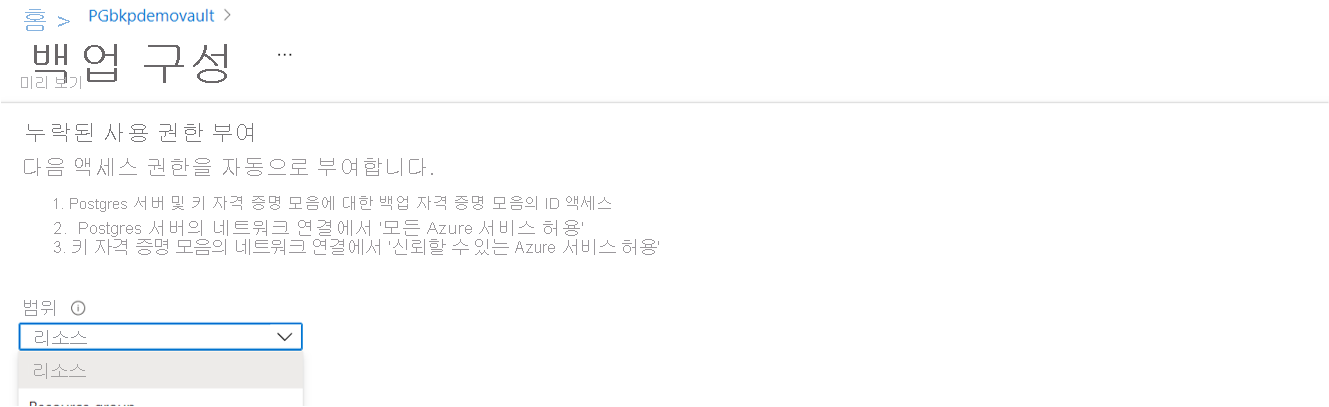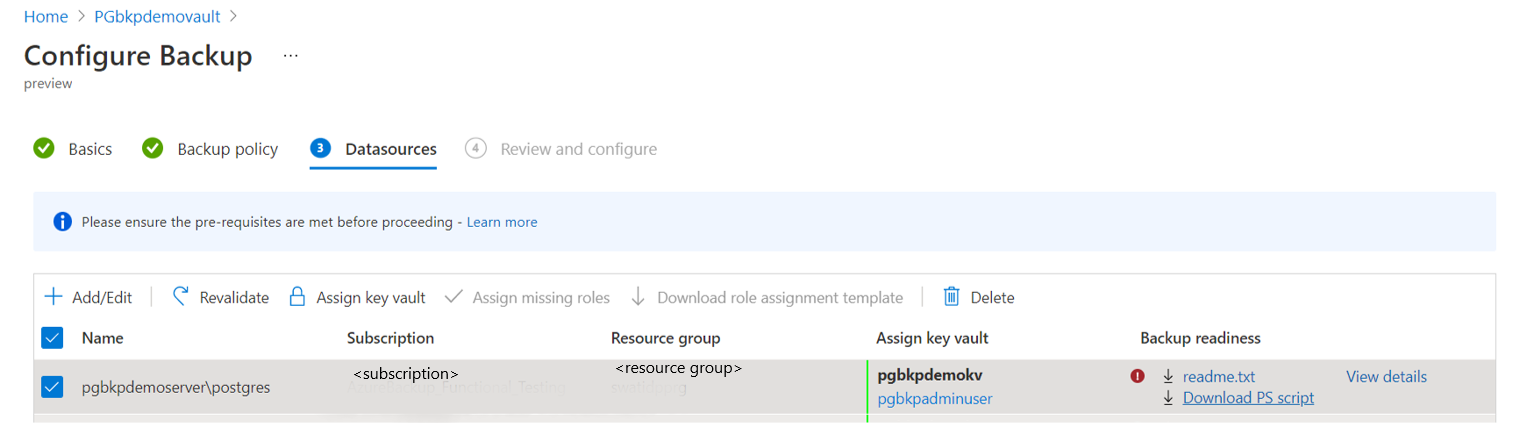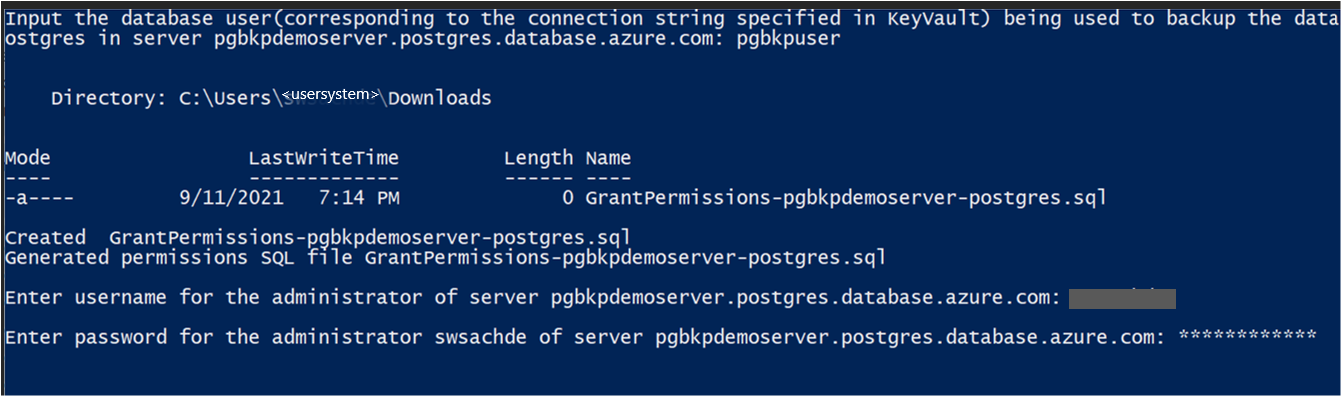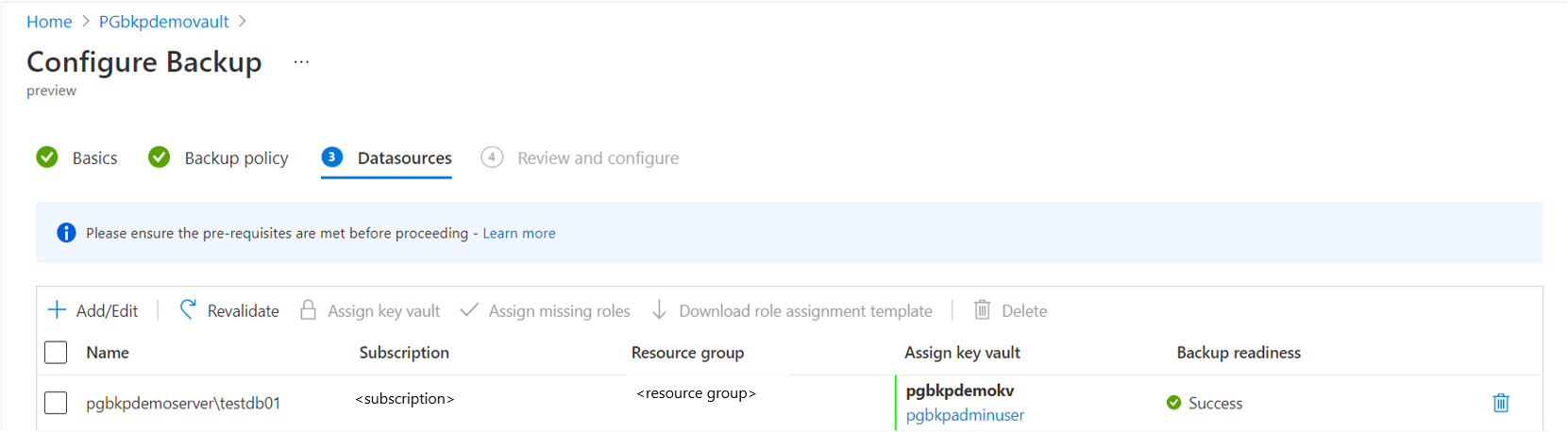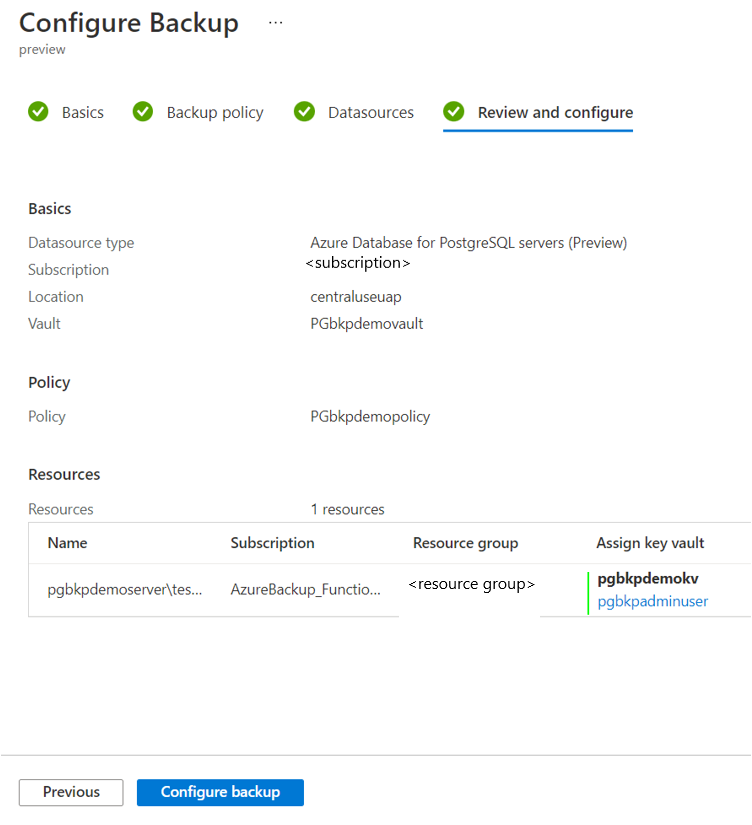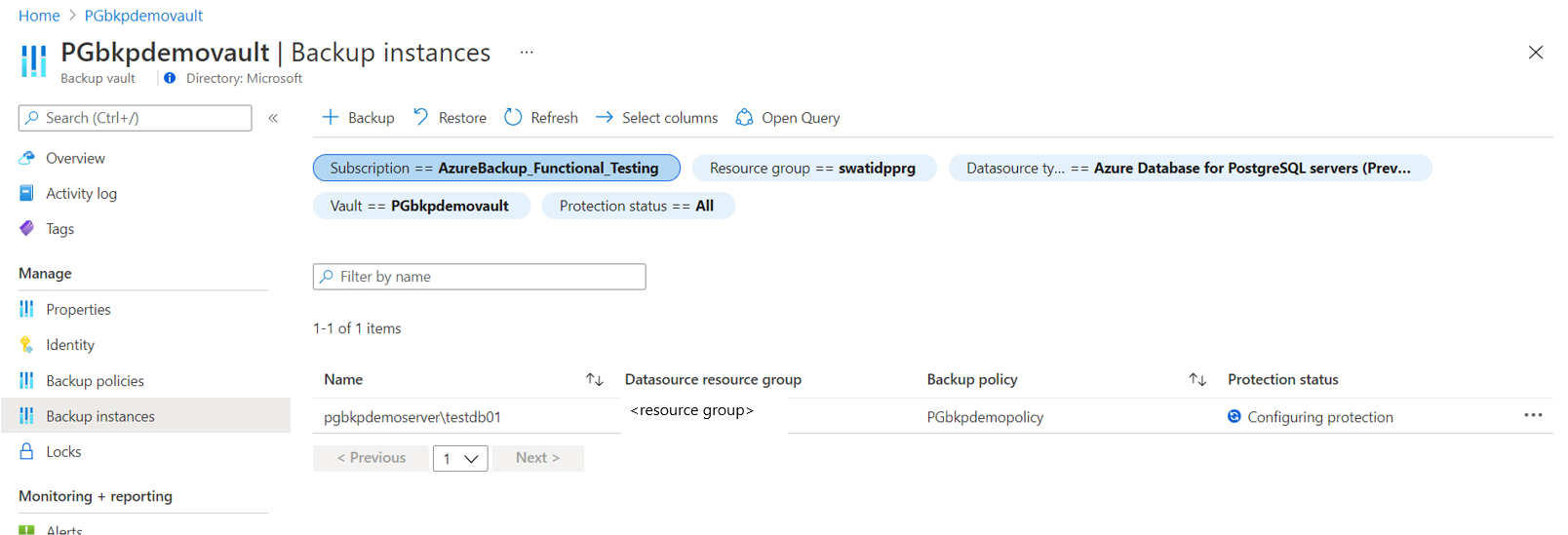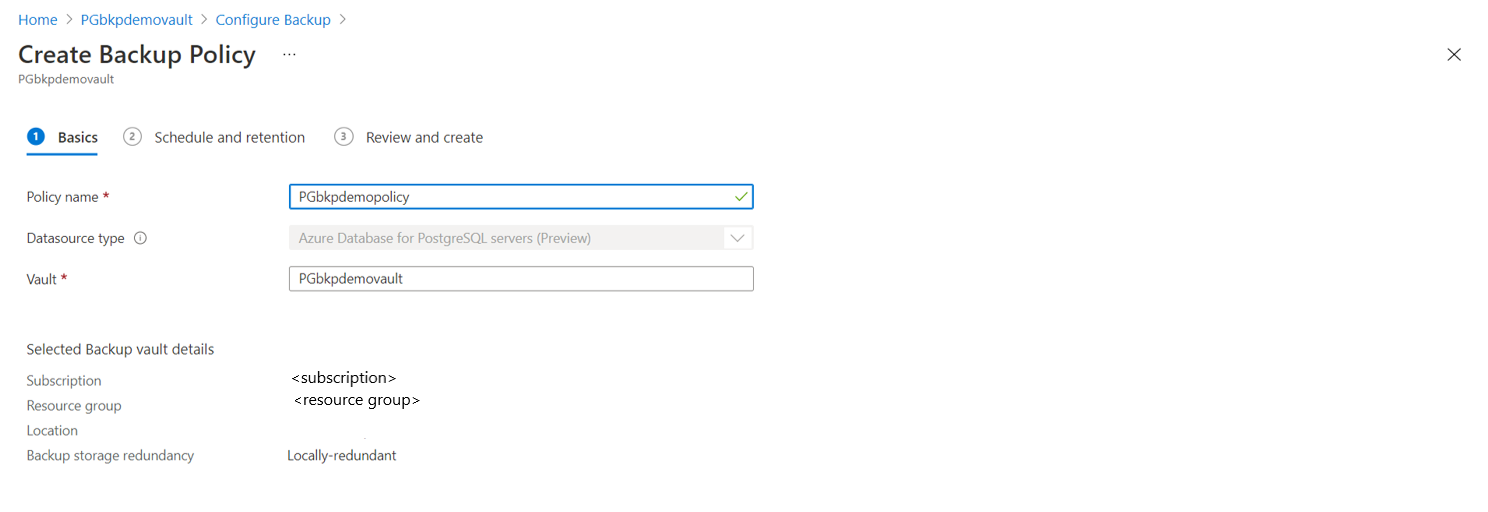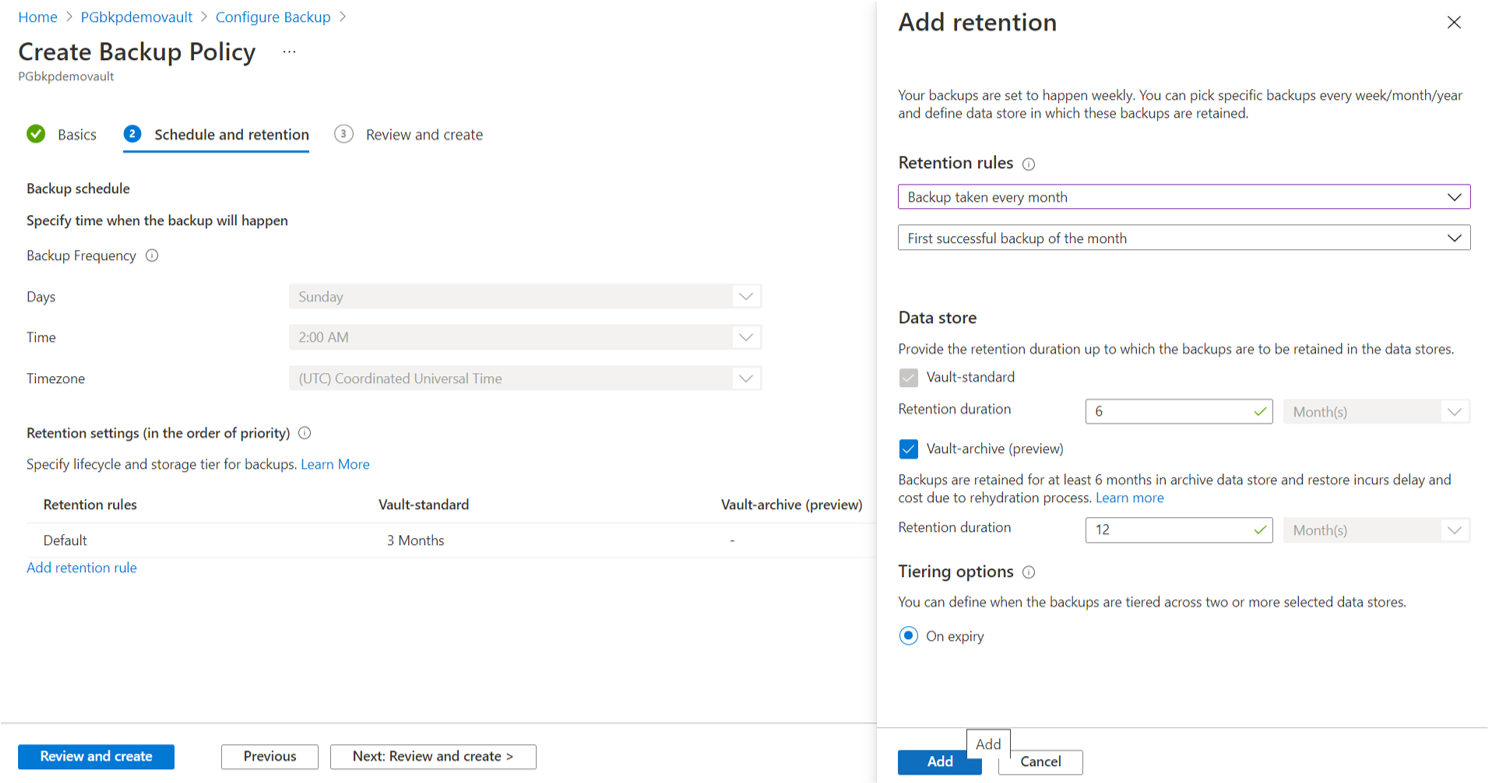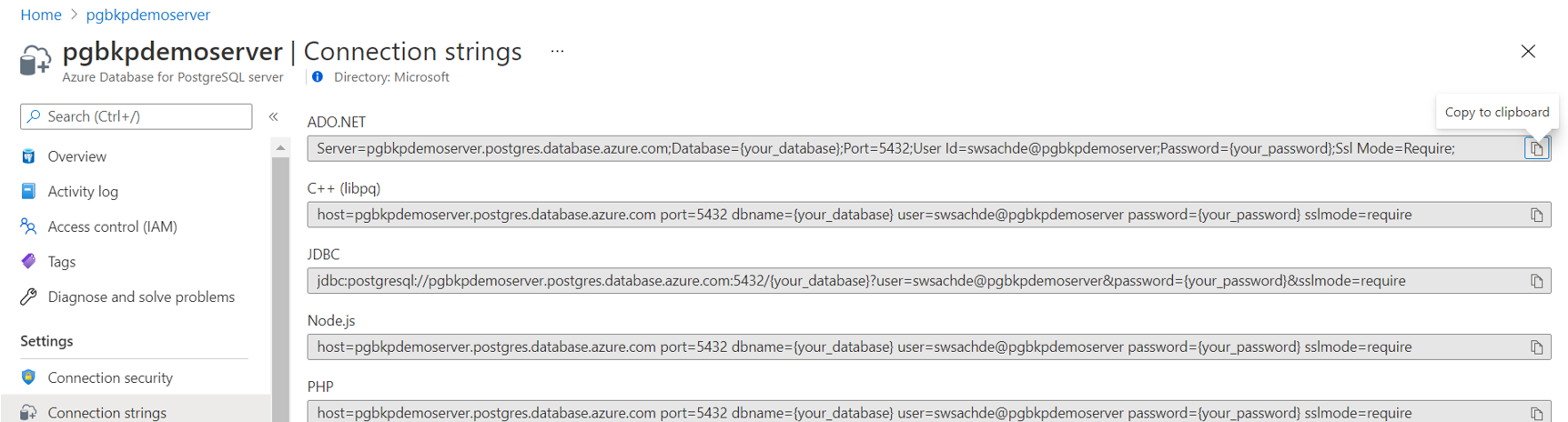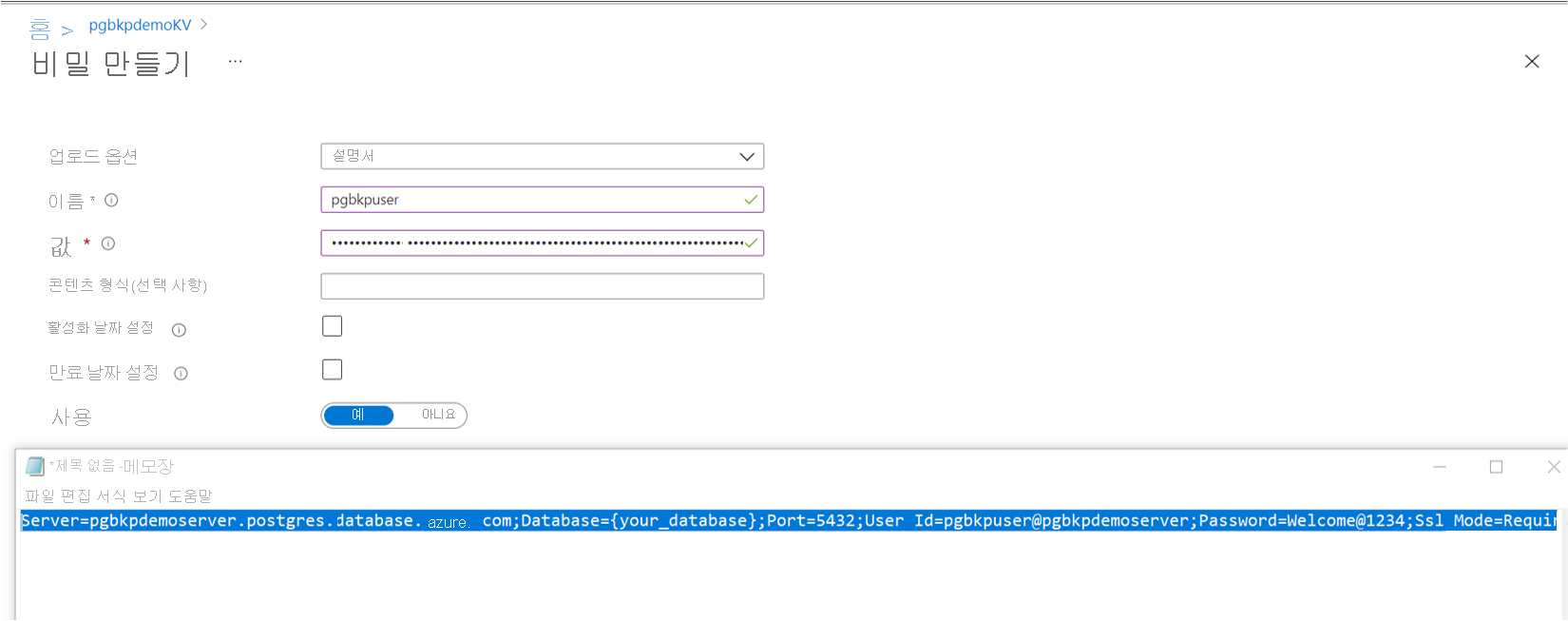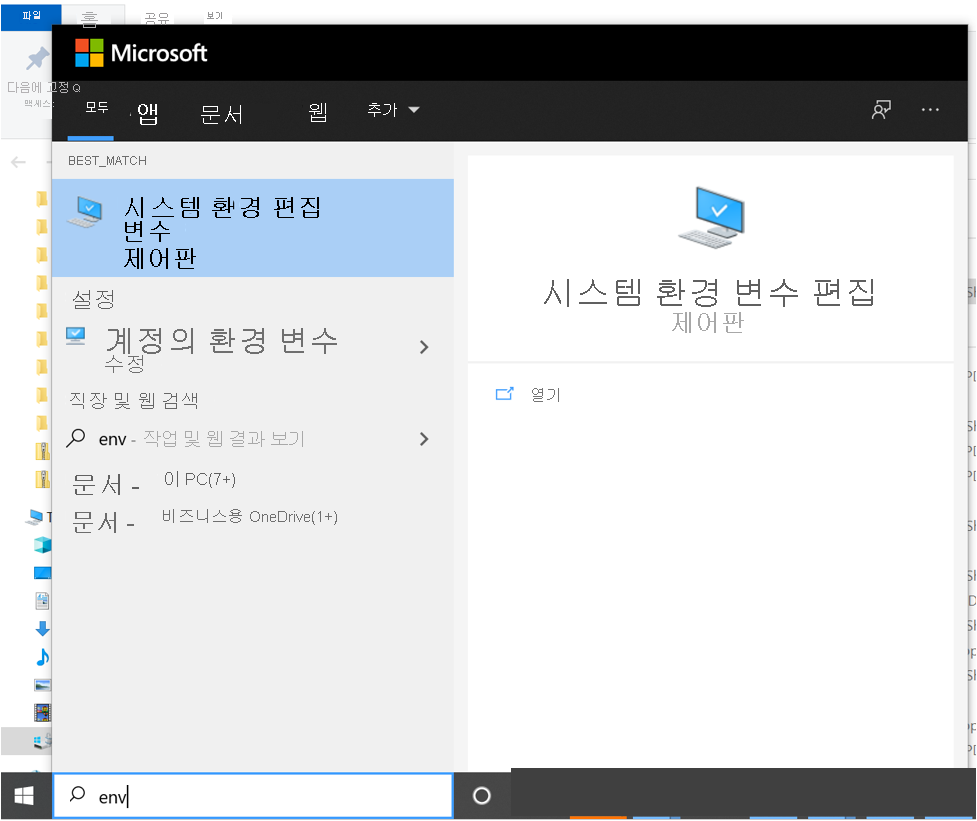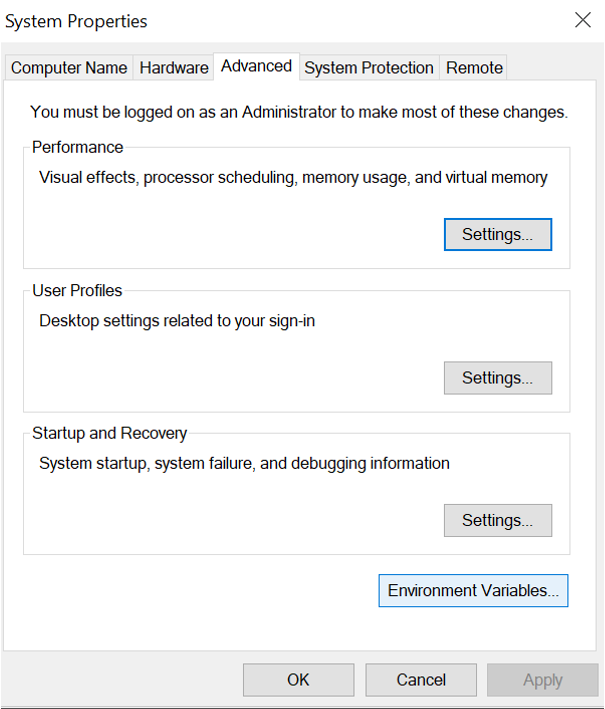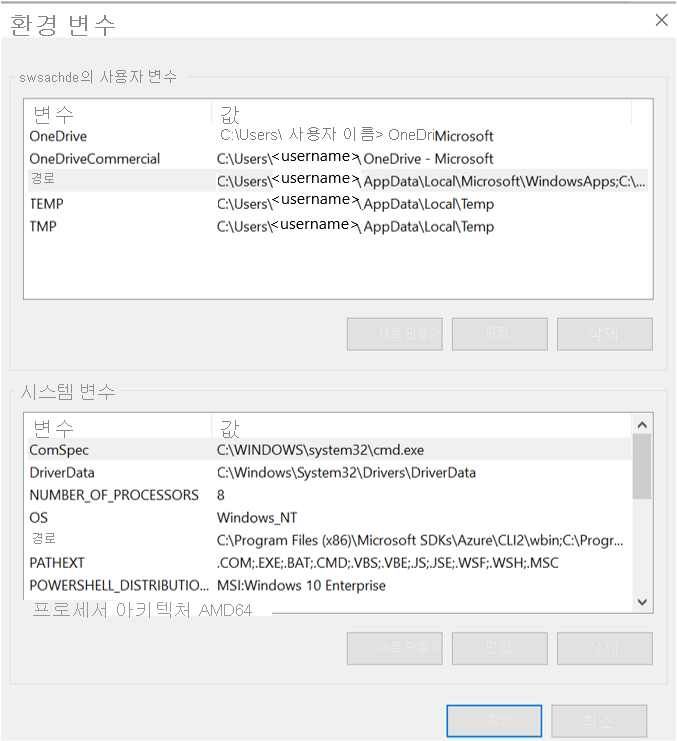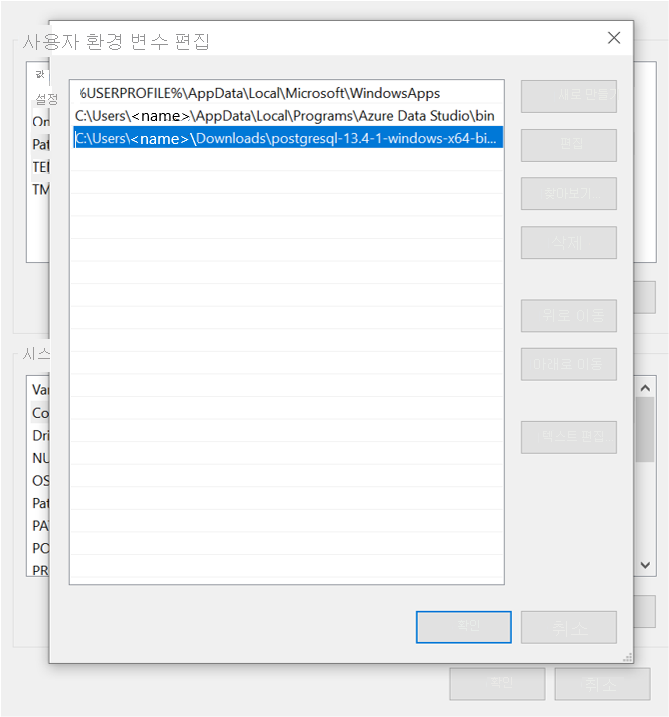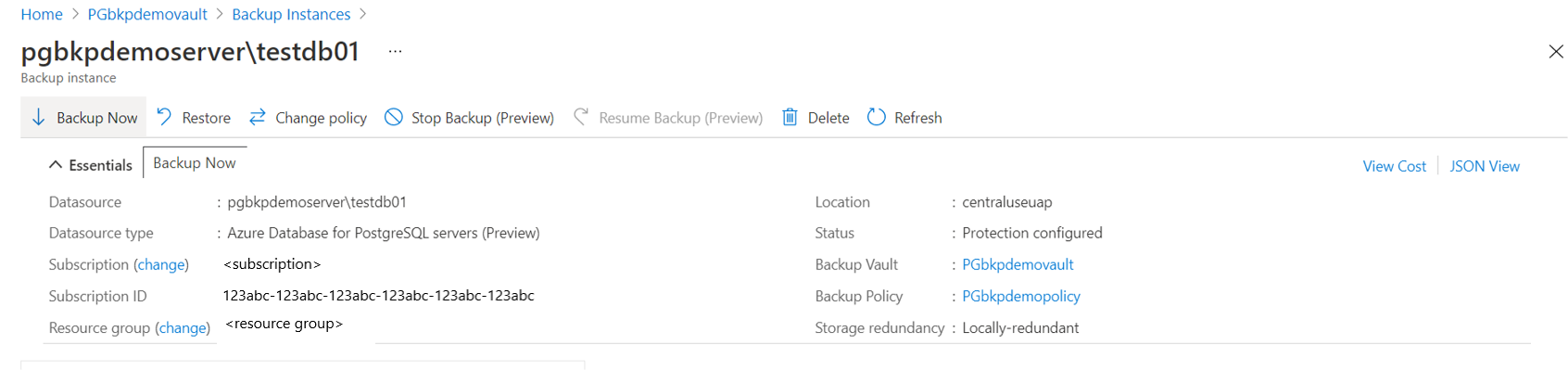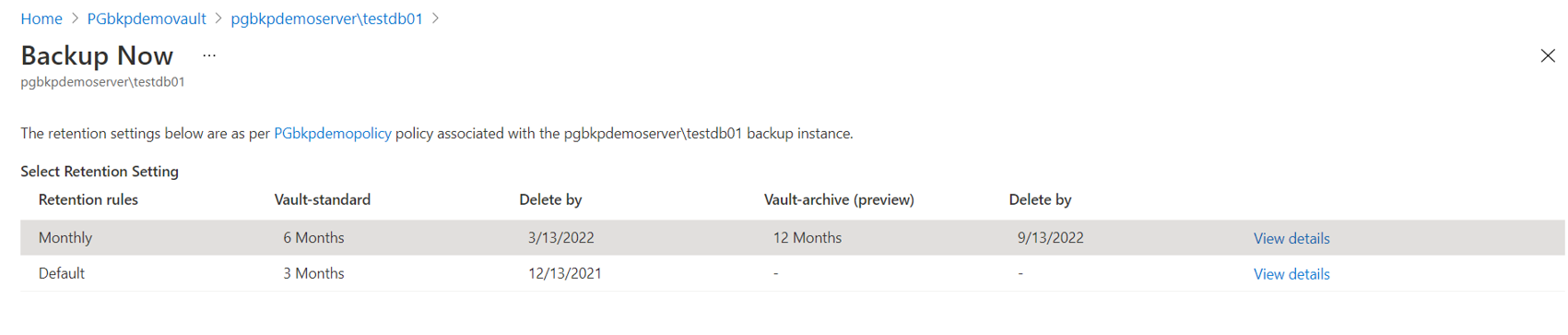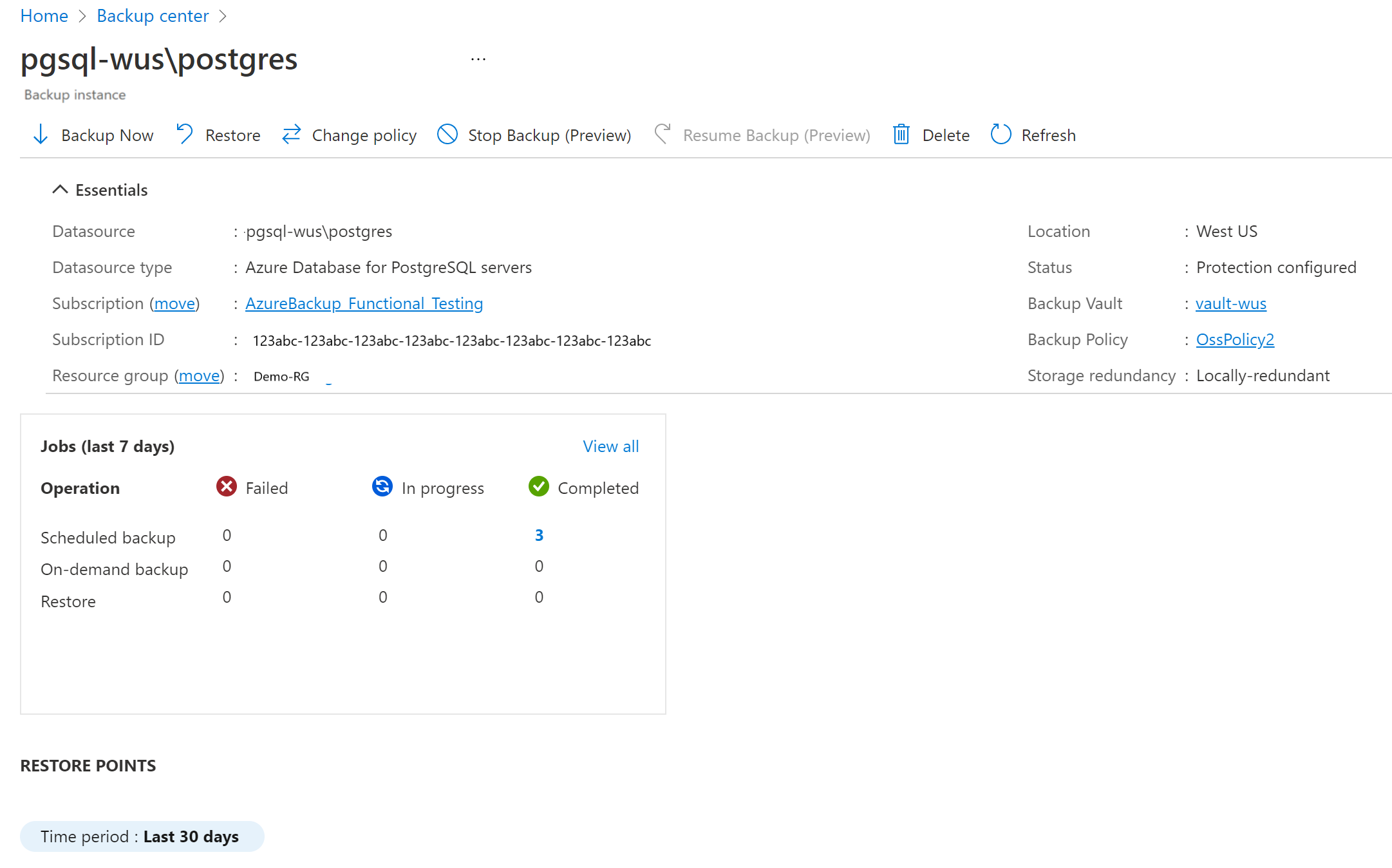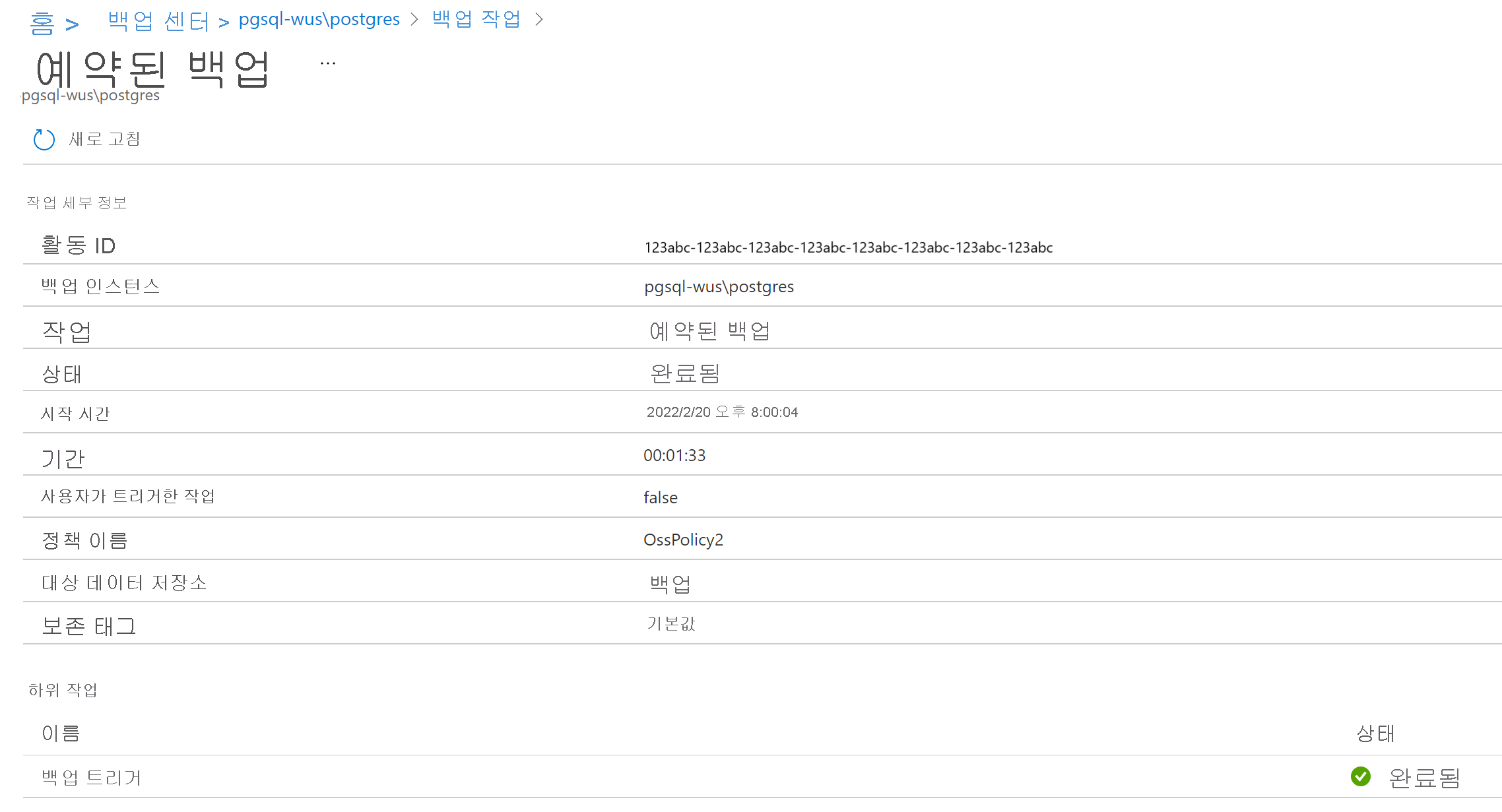장기 보존을 사용한 Azure Database for PostgreSQL 백업
이 문서에서는 Azure Database for PostgreSQL 서버를 백업하는 방법을 설명합니다. 시작하기 전에 지원되는 구성, 기능 고려 사항 및 알려진 제한 사항을 검토합니다.
Azure PostgreSQL 데이터베이스에서 백업 구성
여러 Azure PostgreSQL 서버에서 여러 데이터베이스에 백업을 구성할 수 있습니다. Azure Backup을 사용하여 Azure PostgreSQL 데이터베이스에서 백업을 구성하려면 다음 단계를 수행합니다.
백업 자격 증명 모음 ->+백업으로 이동합니다.
또는 백업 센터에서 이 페이지로 이동할 수 있습니다.
백업 일정과 보관 기간을 정의하는 백업 정책을 선택하거나 만듭니다.
백업할 Azure PostgreSQL 데이터베이스 선택: 자격 증명 모음과 동일한 지역에 있는 경우 구독 전체에서 Azure PostgreSQL 서버 중 하나를 선택합니다. 화살표를 확장하여 서버 내의 데이터베이스 목록을 확인합니다.
참고 항목
- azure_maintenance 및 azure_sys 데이터베이스를 백업할 필요가 없습니다. 또한 이미 백업 자격 증명 모음에 백업된 데이터베이스를 백업할 수 없습니다.
- 프라이빗 엔드포인트 지원 Azure PostgreSQL 서버는 네트워크 설정에서 신뢰할 수 있는 Microsoft 서비스를 허용하여 백업할 수 있습니다.
선택한 데이터베이스에 연결하기 위한 자격 증명을 저장하는 Azure Key Vault를 할당합니다. 키 자격 증명 모음에서 이미 관련 비밀을 만들었어야 합니다. 개별 행 수준에서 키 자격 증명 모음을 할당하려면 키 자격 증명 모음 및 비밀 선택을 클릭합니다. 행을 여러 개 선택하고 표 상단 메뉴에서 키 자격 증명 모음 할당을 클릭하여 키 자격 증명 모음을 할당할 수도 있습니다.
비밀 정보를 지정하려면 다음 옵션 중 하나를 사용합니다.
비밀 URI 입력: 보안 URI가 공유/알려진 경우 이 옵션을 사용합니다. Key Vault에서 비밀 URI ->비밀(암호 선택) ->비밀 식별자를 복사할 수 있습니다.
그러나 이 옵션을 사용하면 Azure Backup은 사용자가 참조한 키 자격 증명 모음에 대한 가시성을 얻지 못합니다. 따라서 키 자격 증명 모음에 대한 액세스 권한은 인라인으로 부여할 수 없습니다. Postgres 및/또는 키 자격 증명 모음 관리자와 함께 백업 관리자는 백업 작업이 성공하려면 백업 구성 흐름 외부에서 백업 자격 증명 모음 키 자격 증명 모음에 대한 액세스 권한을 수동으로 부여해야 합니다.
키 자격 증명 모음 선택: 키 자격 증명 모음과 비밀 이름을 알고 있는 경우 이 옵션을 사용합니다. 이 옵션을 사용하면 키 자격 증명 모음에 대한 쓰기 권한이 있는 백업 관리자가 키 자격 증명 모음에 대한 액세스 권한을 인라인으로 부여할 수 있습니다. 키 자격 증명 모음과 비밀은 미리 존재하거나 이동 중에 만들어질 수 있습니다. 비밀이 서버에 대한 백업 권한이 부여된 데이터베이스 사용자의 자격 증명으로 업데이트된 ADO.net 형식의 PG 서버 연결 문자열인지 확인합니다. 키 자격 증명 모음에서 비밀을 만드는 방법에 대해 자세히 알아봅니다.
비밀 정보 업데이트가 완료되면 키 자격 증명 모음 정보가 업데이트된 후 유효성 검사가 시작됩니다.
참고 항목
- 여기에서 백업 서비스는 키 자격 증명 모음에서 비밀 세부 정보를 읽고 데이터베이스에 연결하는 데 필요한 모든 액세스 권한이 있는지 유효성 검사합니다.
- 하나 이상의 액세스 권한이 누락된 경우 역할 할당이 완료되지 않았거나 사용자가 역할을 할당할 수 없음 오류 메시지 중 하나가 표시됩니다.
사용자가 역할을 할당할 수 없음: 이 메시지는(백업 관리자) 세부 정보 보기에 나열된 누락된 권한을 할당할 PostgreSQL 서버 및/또는 키 자격 증명 모음에 대한 쓰기 권한이 없을 때 표시됩니다. . 실행 단추에서 할당 템플릿을 다운로드하고 PostgreSQL 및/또는 키 자격 증명 모음 관리자가 실행하도록 합니다. 필요한 리소스에 필요한 권한을 할당할 수 있도록 하는 ARM 템플릿입니다. 템플릿이 성공적으로 실행되면 백업 구성 페이지에서 재유효성 검사을 클릭합니다.
역할 할당이 완료되지 않음: 이 메시지는 사용자(백업 관리자)가 세부 정보 보기에 나열된 것처럼 누락된 권한을 할당하기 위해 PostgreSQL 서버 및/또는 키 자격 증명 모음에 대한 쓰기 권한이 있을 때 표시됩니다. 상단 작업 메뉴에서 누락된 역할 할당 실행 단추를 사용하여 PostgreSQL 서버 및/또는 키 자격 증명 모음 인라인에 대한 권한을 부여합니다.
상단 메뉴에서 누락된 역할 할당을 선택하고 역할을 할당합니다. 프로세스가 시작되면 KV 및/또는 PG 서버에 대한 누락된 액세스 권한이 백업 자격 증명 모음에 부여됩니다. 액세스 권한이 부여되어야 하는 범위를 정의할 수 있습니다. 작업이 완료되면 재유효성 검사가 시작됩니다.
- 키 자격 증명 모음에서 자격 증명 모음 액세스 비밀을 백업하고 데이터베이스에 대한 테스트 연결을 실행하여 자격 증명이 올바르게 입력되었는지 유효성 검사합니다. 데이터베이스 사용자의 권한도 데이터베이스 사용자에게 데이터베이스에 대한 백업 관련 권한이 있는지 확인됩니다.
- 낮은 권한의 사용자는 데이터베이스에 대한 백업/복원 권한이 없을 수 있습니다. 따라서 유효성 검사가 실패합니다. PowerShell 스크립트는 동적으로 생성됩니다(레코드/선택한 데이터베이스당 하나). PowerShell 스크립트를 실행하여 데이터베이스의 데이터베이스 사용자에게 이러한 권한을 부여합니다. 또는 PG 관리자 또는 PSQL 도구를 사용하여 이러한 권한을 할당할 수 있습니다.
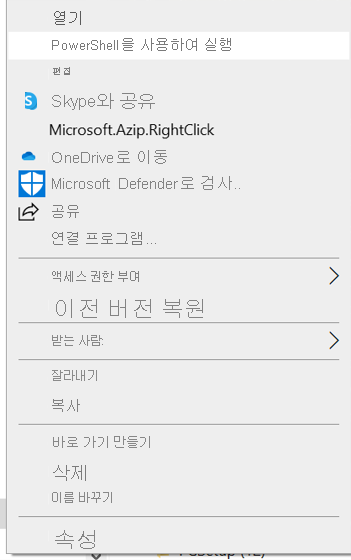
백업 준비 상태의 기록을 성공으로 유지하여 작업 제출의 마지막 단계로 진행합니다.
백업 구성 작업을 제출하고 백업 인스턴스에서 진행 상황을 추적합니다.
백업 정책 만들기
백업 흐름을 구성하는 동안 어디에서나 백업 정책을 만들 수 있습니다. 또는 백업 센터 ->백업 정책 ->추가로 이동합니다.
새 정책에 대한 이름을 입력합니다.
백업 일정을 정의합니다.
현재 주간 백업 옵션만 사용할 수 있습니다. 그러나 여러 요일에 백업을 예약할 수 있습니다.
보존 설정을 정의합니다.
하나 이상의 보존 규칙을 추가할 수 있습니다. 각 보존 규칙은 특정 백업에 대한 입력과 해당 백업에 대한 데이터 저장소 및 보존 기간을 가정합니다.
두 데이터 저장소(또는 계층) 중 하나에 백업을 저장하려면 백업 데이터 저장소(표준 계층) 또는 보관 데이터 저장소(미리 보기)를 선택합니다.
만료 시를 선택하여 백업 데이터 저장소의 만료 시 보관 데이터 저장소로 백업을 이동할 수 있습니다.
참고 항목
기본 보존 규칙 은 다른 보존 규칙이 없을 때 적용되며 기본값은 3개월입니다.
- 보존 기간 범위는 백업 데이터 저장소에서 7일에서 10년 사이입니다.
- 보존 기간 범위는 보관 데이터 저장소에서 7개월에서 10년 사이입니다.
참고 항목
보존 규칙은 미리 결정된 우선 순위 순서로 평가됩니다. 연간 규칙의 우선 순위가 가장 높고 그 다음이 월별, 주간 규칙입니다. 다른 규칙이 한정되지 않은 경우 기본 보존 설정이 적용됩니다. 예를 들어 동일한 복구 지점은 매주 수행된 첫 번째 성공한 백업뿐만 아니라 매월 수행된 첫 번째 성공한 백업일 수 있습니다. 그러나 월별 규칙 우선 순위가 주간 규칙의 우선 순위 보다 높기 때문에 매월 수행된 첫 번째 성공한 백업에 해당하는 보존은 적용됩니다.
키 자격 증명 모음에 비밀 만들기
비밀은 서버에 대한 백업 권한이 부여된 데이터베이스 사용자의 자격 증명으로 업데이트된 ADO.net 형식의 PG 서버 연결 문자열입니다. PG 서버에서 연결 문자열을 복사하고 텍스트 편집기에서 편집하여 사용자 ID 및 암호를 업데이트합니다.
PowerShell 스크립트를 실행하여 데이터베이스 사용자에게 권한 부여
구성 백업 중 동적으로 생성된 PowerShell 스크립트는 PG 관리자 자격 증명과 함께 데이터베이스 사용자를 입력으로 수락하여 데이터베이스의 데이터베이스 사용자에게 백업 관련 권한을 부여합니다.
컴퓨터에 PSQL 도구가 있어야 하며 PATH 환경 변수가 PSQL 도구 경로에 적절하게 설정되어 있어야 합니다.
Azure PostgreSQL 인스턴스의 연결 보안 설정이 네트워크 연결을 허용하도록 컴퓨터의 IP 주소를 허용 목록에 포함하는지 확인합니다.
주문형 백업 실행
정책에 지정된 일정에 없는 백업을 트리거하려면 백업 인스턴스 ->지금 백업으로 이동합니다. 연결된 백업 정책에 정의된 보존 규칙 목록에서 선택합니다.
백업 작업 추적
Azure Backup 서비스는 예약된 백업 또는 추적을 위해 주문형 백업 작업을 트리거하는 경우 작업을 만듭니다. 백업 작업 상태를 보려면:
백업 인스턴스 화면으로 이동합니다.
지난 7일 동안의 작업 및 상태가 포함된 작업 대시보드를 표시합니다.
백업 작업의 상태를 보려면 모두 보기를 선택하여 이 백업 인스턴스의 진행 중인 작업과 과거 작업을 확인합니다.
백업 및 복원 작업 목록과 해당 상태를 검토합니다. 작업 목록에서 작업을 선택하여 작업 세부 정보를 봅니다.